Heim >Computer-Tutorials >Browser >So installieren Sie Plug-Ins in Microsoft Edge_So installieren Sie Plug-Ins in Microsoft Edge
So installieren Sie Plug-Ins in Microsoft Edge_So installieren Sie Plug-Ins in Microsoft Edge
- WBOYWBOYWBOYWBOYWBOYWBOYWBOYWBOYWBOYWBOYWBOYWBOYWBnach vorne
- 2024-04-02 20:31:041148Durchsuche
Der PHP-Editor Zimo bietet Ihnen eine Anleitung zur Installation des Microsoft Edge-Browser-Plug-ins. Microsoft Edge ist ein leistungsstarker Browser, der durch die Installation von Plug-Ins seine Funktionalität weiter erweitern und das Benutzererlebnis verbessern kann. In dieser Anleitung zeigen wir Ihnen, wie Sie das Microsoft Edge-Browser-Plug-in installieren und verwalten. Egal, ob Sie neu bei Edge sind oder Fragen zur Plug-in-Installation haben, diese Anleitung erleichtert Ihnen den Einstieg. Als nächstes werfen wir einen Blick darauf!
1. Klicken Sie zunächst auf das Microsoft Edge-Symbol in der Desktop-Datei und klicken Sie zur Eingabe.
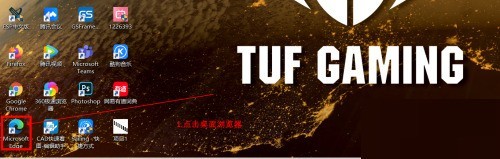
2. Klicken Sie dann, um die Browser-Homepage aufzurufen, und finden Sie das Dreipunktsymbol oben rechts, wie im Bild unten gezeigt.
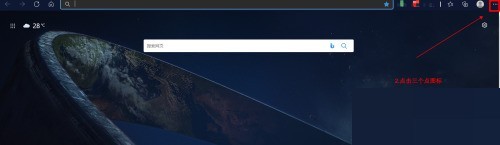
3. Klicken Sie zum Aufrufen auf das Symbol, öffnen Sie die Dropdown-Menüschaltfläche und suchen Sie die Option [Erweitert], wie unten gezeigt.
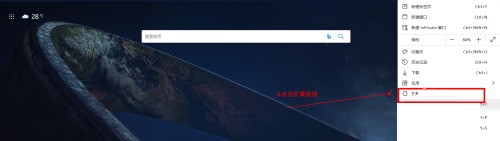
4. Klicken Sie dann, um die Erweiterung einzugeben und die Hauptoberfläche des Programms zu erweitern. Klicken Sie hier, um die Microsoft Edge-Erweiterung zu erhalten.
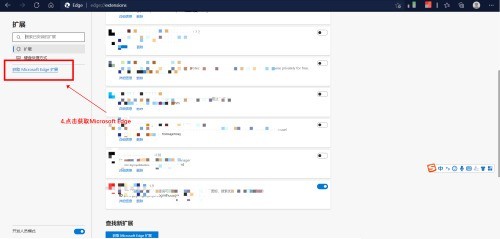
5. Klicken Sie gerne auf das Plug-in, das Ihnen gefällt, oder suchen Sie das gewünschte Plug-in in der Suchleiste.
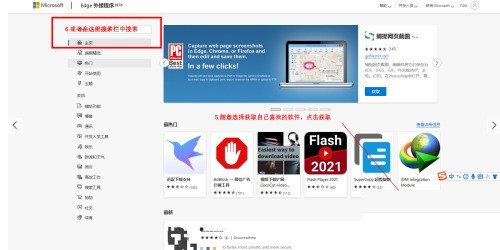
6. Klicken Sie auf OK, um die Erweiterung hinzuzufügen.
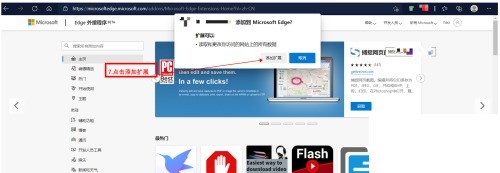
7. Klicken Sie abschließend auf , um die Hauptoberfläche der Erweiterung aufzurufen, klicken Sie auf , um die installierten Plug-Ins anzuzeigen, und klicken Sie auf die Schaltfläche „Öffnen“.
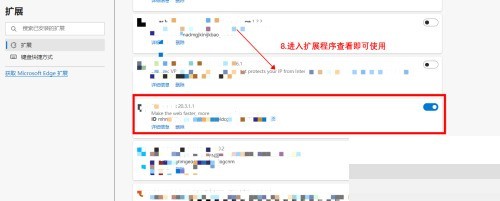
Das obige ist der detaillierte Inhalt vonSo installieren Sie Plug-Ins in Microsoft Edge_So installieren Sie Plug-Ins in Microsoft Edge. Für weitere Informationen folgen Sie bitte anderen verwandten Artikeln auf der PHP chinesischen Website!
In Verbindung stehende Artikel
Mehr sehen- So stellen Sie die Edge-Browser-Kompatibilität ein
- Tutorial zur Deinstallation des mit Win10 gelieferten Edge-Browsers
- So öffnen Sie die Berechtigungseinstellungen für die Website-Verwaltung im Edge-Browser
- Wie aktiviere ich das automatische Ausfüllen von Passwörtern im Edge-Browser?
- So aktivieren Sie die Übersetzung im Edge-Browser

